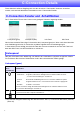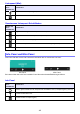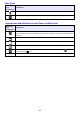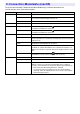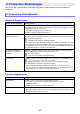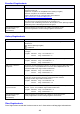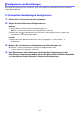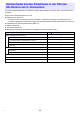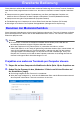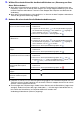User Manual
44
Die in der nachstehenden Tabelle beschriebene Bedienung ist über die Menüleiste der
macOS-Version von C-Connection möglich.
C-Connection-Menüleiste (macOS)
Menü Dieser Menüpunkt: Bewirkt dies:
C-Connection Über Zeigt Informationen zur C-Connection-Version und zum Copyright an.
Präferenzen Zeigt das Präferenzen-Dialogfenster an. Näheres finden Sie unter
„C-Connection-Einstellungen“ auf Seite 45.
Beenden Schließt C-Connection.
Datei Schließen Schließt C-Connection.
Anzeigen Suchergebnisse Gleiche Wirkung wie Schaltfläche . Siehe „Gemeinsame
Listenpanel-Schaltflächen“ (Seite 42).
Favoritenliste Gleiche Wirkung wie Schaltfläche . Siehe „Gemeinsame
Listenpanel-Schaltflächen“ (Seite 42).
Bedientasten Trennen Beendet die Verbindung zwischen C-Connection und dem Projektor.
Wiedergabe/Pause Startet die Computerbildschirm-Projektion. Wenn die Projektion
bereits angelaufen ist, schaltet dieser Menüpunkt zwischen Projizieren
und Pause um.
Stopp Stoppt die Computerbildschirm-Projektion.
Geteilter Bildschirm Schaltet das Projektions-Layout zwischen „Autom. Layout“ und
„Vollbild“ um. Nähere Einzelheiten siehe „Simultanes Projizieren von
Bildern von mehreren Computern über einen einzigen Projektor“ (Seite
40).
Ton aus Gleiche Wirkung wie Schaltfläche . Siehe „Gemeinsame
Schaltflächen von Info-Panel und Mini-Panel“ (Seite 43).
Fenster Minimieren Minimiert das C-Connection-Fenster.
Mini-Panel Schaltet auf das Mini-Panel.
Immer oben Legt fest, ob das C-Connection-Fenster stets vor anderen Fenstern
bleiben soll. Das C-Connection-Fenster bleibt stets vor anderen
Fenstern, wenn neben diesem Punkt das Häkchen (✔) angezeigt ist.*
* Auch wenn diese Einstellung aktiviert ist, wird das
C-Connection-Fenster eventuell nicht in der vordersten Ebene
angezeigt, wenn die Vollbild-Ansicht eines Fensters einer anderen
Anwendung angezeigt ist.